Prefill Master Data Persediaan
Pastikan Store App kamu sudah terinstall Module [Inventory], [Purchasse], [Sales], dan [Supplier]
Sebelum kamu melakukan Input Data Produk kedalam Menu Persediaan, kamu perlu melakukan Prefill Master Data Persediaan untuk keperluan Input Data Produk pada Menu Persediaan. Karena setiap Transaksi Jual/Beli barang perlu Template Data Produk yang sudah di input ke dalam Persediaan, kuantitas atau jumlah stok Produk tersebut bisa bertambah atau berkurang seiring adanya Transaksi Penjualan/Pembelian atau Penggunaan Sparepart dalam Proses Transaksi Servisan. Pelajari cara Prefill Data Persediaan dibawah ini.
Penambahan Data Kategori #
1. Pergi ke Pengaturan > Persediaan > Kategori, lalu klik Tambah Baru
2. Masukan nama Kategori Pada kolom yang tersedia, lalu klik Simpan
2. Masukan nama Kategori Pada kolom yang tersedia, lalu klik Simpan
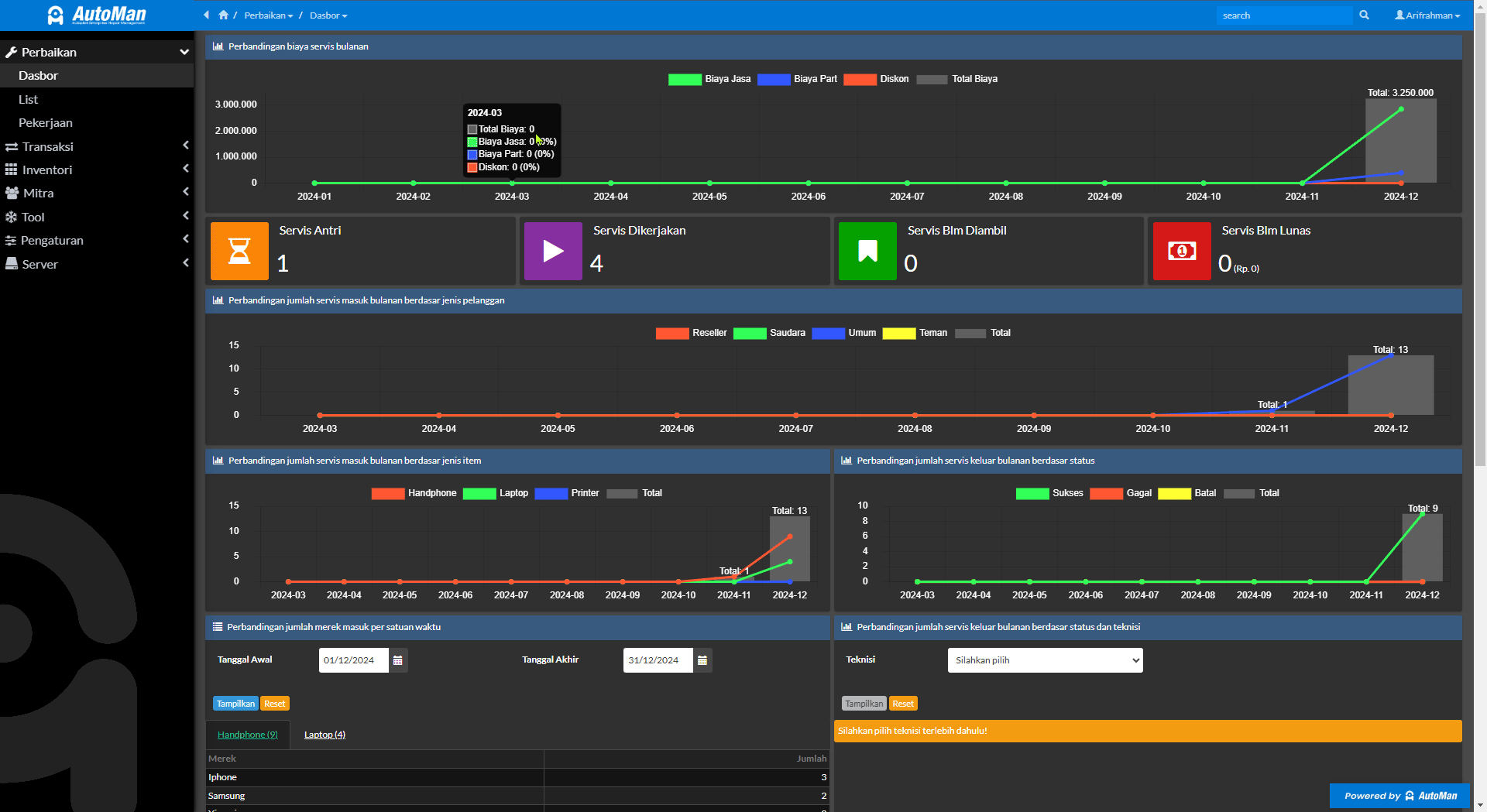
*Kamu juga bisa menambahkan Data Kategori pada saat proses input Data Produk pada Menu Persediaan, data tersebut akan disimpan sebagai Master Data
Penambahan Data Sub Kategori #
1. Pergi ke Pengaturan > Persediaan > Sub Kategori, lalu klik Tambah Baru
2. Pilih Kategori yang akan ditambah kan Sub Kategorinya, masukan nama Sub Kategori, lalu klik Simpan
2. Pilih Kategori yang akan ditambah kan Sub Kategorinya, masukan nama Sub Kategori, lalu klik Simpan

*Kamu juga bisa menambahkan Data Sub Kategori pada saat proses input Data Produk pada Menu Persediaan, data tersebut akan disimpan sebagai Master Data
Penambahan Data Merek #
1. Pergi ke Pengaturan > Persediaan > Merek, lalu klik Tambah Baru
2. Pilih Kategori dan Sub Kategori yang akan ditambah kan Merek, masukan nama Merek dan deskripsinya, lalu klik Simpan
2. Pilih Kategori dan Sub Kategori yang akan ditambah kan Merek, masukan nama Merek dan deskripsinya, lalu klik Simpan

*Kamu juga bisa menambahkan Data Merek pada saat proses input Data Produk pada Menu Inventory, data tersebut akan disimpan sebagai Master Data
Penambahan Data Satuan Kuantitas #
1. Pergi ke Pengaturan > Persediaan > Satuan Kuantitas, lalu klik Tambah Baru
2. Masukan Nama Satuan pada kolom yang tersedia, lalu klik Simpan
*Pada Satuan Kuantitas, jika satuan tersebut dijadikan Utama, maka setiap kali input Produk pada Persediaan, secara otomatis satuannya akan mengikuti Satuan Kuantitas Utama, tentunya tetap bisa dipilih jika ada lebih dari satu Data Satuan Kuantitas
2. Masukan Nama Satuan pada kolom yang tersedia, lalu klik Simpan
*Pada Satuan Kuantitas, jika satuan tersebut dijadikan Utama, maka setiap kali input Produk pada Persediaan, secara otomatis satuannya akan mengikuti Satuan Kuantitas Utama, tentunya tetap bisa dipilih jika ada lebih dari satu Data Satuan Kuantitas

*Kamu juga bisa menambahkan Data Satuan Kuantitas pada saat proses input Data Produk pada Menu Inventory, data tersebut akan disimpan sebagai Master Data
Penambahan Data Satuan Dimensi #
1. Pergi ke Pengaturan > Persediaan > Satuan Dimensi, lalu klik Tambah Baru
2. Masukan Nama Satuan pada kolom yang tersedia, lalu klik Simpan
*Pada Satuan Dimensi, jika satuan tersebut dijadikan Utama, maka setiap kali input Produk pada Persediaan, secara otomatis satuannya akan mengikuti Satuan Dimensi Utama, tentunya tetap bisa dipilih jika ada lebih dari satu Data Satuan Kuantitas
2. Masukan Nama Satuan pada kolom yang tersedia, lalu klik Simpan
*Pada Satuan Dimensi, jika satuan tersebut dijadikan Utama, maka setiap kali input Produk pada Persediaan, secara otomatis satuannya akan mengikuti Satuan Dimensi Utama, tentunya tetap bisa dipilih jika ada lebih dari satu Data Satuan Kuantitas

*Pada Satuan Dimensi, kamu hanya bisa menambahkan Data Satuan nya di Pengaturan Persediaan seperti ini, pastikan kamu sudah melengkapi Data Satuan Dimensi agar ketika akan digunakan untuk input Data Produk, Satuan Dimensinya sudah lenkap dan siap digunakan
Penambahan Data Nama Varian #
1. Pergi ke Pengaturan > Persediaan > Nama Varian, lalu klik Tambah Baru
2. Masukan Nama Varian pada kolom yang tersedia, lalu klik Simpan
2. Masukan Nama Varian pada kolom yang tersedia, lalu klik Simpan

*Pada Nama Varian, kamu hanya bisa menambahkan Data Variannya di Pengaturan Persediaan seperti ini, pastikan kamu sudah melengkapi Data Nama Varian agar ketika akan digunakan untuk input Data Produk, Variannya sudah lenkap dan siap digunakan
Semakin Lengkap Master Data semakin mudah pula Proses Input Data atau Transaksi

Yuk, Gabung ke Grup Automan Official Community untuk dapat Support tambahan.